Kuinka käyttää läpinäkyvyyttä SVG-tiedostoihin

Opi käyttämään läpinäkyvyyttä SVG-grafiikassa Illustratorissa. Tutustu SVG-tiedostojen tulostamiseen läpinäkyvällä taustalla ja läpinäkyvyystehosteiden käyttämiseen.
Taustan luominen verkkosivuille Adobe Creative Suite 5:ssä (Adobe CS5) Dreamweaveria voidaan harjoittaa useammilla tavoilla kuin useimmat ihmiset kuvittelevat. Voit luoda toistuvan kuvion yhdellä pienellä kuvalla, luoda vesileiman tai käyttää suurta kuvaa täyttämään koko taustan.
Luo uusi kuva valitsemalla Photoshopissa Tiedosto → Uusi.
Luo näkyviin tulevassa Uusi-valintaikkunassa kuva, joka on paljon leveämpi kuin korkea, valitse RGB, valitse 72 dpi ja napsauta sitten OK.
Kirjoita esimerkiksi Leveys-tekstikenttään 1000 ja Korkeus-tekstikenttään 20.
Valitse etualan ja taustan väri luodaksesi sekoituksen.
Käytä liukuvärityökalua näppäinyhdistelmällä Shift+vetämällä kuva-alueen ylhäältä alas luodaksesi liukuväritäytön.
Valitse Tiedosto → Tallenna verkkoon.
Tallenna kuva JPEG-tiedostona sivustosi verkkosisältökansioon ja sulje kuva.
Avaa Dreamweaver-sivusi.
Valitse Dreamweaverissa Muokkaa → Sivun ominaisuudet tai napsauta Sivun ominaisuudet -painiketta ominaisuusasetuksissa asettaaksesi kuvan taustakuvaksi verkkosivullesi.
Jos Sivun ominaisuudet -painike ei ole näkyvissä, napsauta sivua – älä valitse muuta elementtiä, kuten kuvaa.
Sivun ominaisuudet -valintaikkuna tulee näkyviin.
Napsauta taustakuvan oikealla puolella olevaa Selaa-painiketta, siirry tallennetun taustakuvan sijaintiin ja napsauta sitten Valitse/OK. napsauta OK Sivun ominaisuudet -valintaikkunassa.
Kuva näkyy taustalla toistuen ja luoden viileän taustagradientin sivulle!
Käyttäjän näytön koosta ja resoluutiosta riippuen taustakuvasi saattaa joutua toistumaan. Taustakuvan toistaminen voi tuottaa luovia tuloksia.
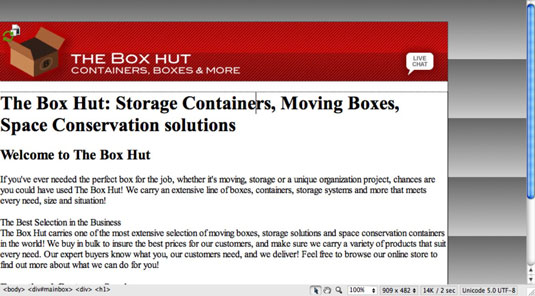
Taustaksi asetettu kuva toistuu oletuksena vaaka- ja pystysuunnassa.
Joissain tapauksissa et ehkä näe taustaasi, ennen kuin napsautat Esikatselu/virheenkorjaus selaimessa -painiketta ja esikatselet sivua oletusselaimessasi.
Opi käyttämään läpinäkyvyyttä SVG-grafiikassa Illustratorissa. Tutustu SVG-tiedostojen tulostamiseen läpinäkyvällä taustalla ja läpinäkyvyystehosteiden käyttämiseen.
Kun olet tuonut kuvat Adobe XD:hen, sinulla ei ole paljon muokkaushallintaa, mutta voit muuttaa kuvien kokoa ja kiertää niitä aivan kuten minkä tahansa muun muodon avulla. Voit myös pyöristää tuodun kuvan kulmia helposti kulmawidgetien avulla. Kuvien peittäminen määrittelemällä suljetun muodon […]
Kun Adobe XD -projektissasi on tekstiä, voit alkaa muuttaa tekstin ominaisuuksia. Näitä ominaisuuksia ovat Fonttiperhe, Fonttikoko, Fontin paino, Tasaus, Merkkien väli (välitys ja seuranta), Riviväli (alku), Täyttö, Reuna (viiva), Varjo (pudottava varjo) ja Taustan sumennus. Katsotaanpa, kuinka näitä ominaisuuksia käytetään. Tietoja luettavuudesta ja fontista […]
Aivan kuten Adobe Illustratorissa, Photoshop-piirustustaulut tarjoavat mahdollisuuden luoda erillisiä sivuja tai näyttöjä yhdelle asiakirjalle. Tämä voi olla erityisen hyödyllistä, jos rakennat näyttöjä mobiilisovellukselle tai pienelle esitteelle. Voit ajatella piirustustaulua erityisenä tasoryhmänä, joka on luotu Tasot-paneelin avulla. Sen […]
Monia InDesign Tools -paneelin työkaluja käytetään viivojen ja muotojen piirtämiseen sivulle, joten sinulla on useita eri tapoja luoda mielenkiintoisia piirustuksia julkaisuihisi. Voit luoda InDesignissa mitä tahansa perusmuodoista monimutkaisiin piirustuksiin sen sijaan, että joutuisit käyttämään piirustusohjelmaa, kuten […]
Tekstin kääriminen Adobe Illustrator CC:ssä ei ole aivan sama asia kuin lahjan kääriminen – se on helpompaa! Tekstin rivitys pakottaa tekstin kiertämään grafiikan ympärille, kuten tässä kuvassa. Tämä ominaisuus voi lisätä luovuutta mihin tahansa kappaleeseen. Grafiikka pakottaa tekstin kiertymään ympärilleen. Luo ensin […]
Kun suunnittelet Adobe Illustrator CC:llä, tarvitset usein muodon, jonka koko on tarkka (esimerkiksi 2 x 3 tuumaa). Kun olet luonut muodon, paras tapa muuttaa sen kokoa tarkkoihin mittoihin on käyttää tässä kuvassa näkyvää Transform-paneelia. Valitse objekti ja valitse sitten Ikkuna → Muunna muotoon […]
InDesignilla voit luoda ja muokata QR-koodigrafiikkaa. QR-koodit ovat viivakoodimuoto, johon voidaan tallentaa tietoja, kuten sanoja, numeroita, URL-osoitteita tai muita tietoja. Käyttäjä skannaa QR-koodin kamerallaan ja ohjelmistollaan laitteella, kuten älypuhelimella, ja ohjelmisto hyödyntää […]
Saattaa olla hetkiä, jolloin tarvitset uuden kuvan näyttääksesi vanhalta. Photoshop CS6 tarjoaa sinut. Mustavalkokuvaus on uudempi ilmiö kuin uskotkaan. Dagerrotypioissa ja muissa varhaisissa valokuvissa oli usein ruskehtava tai sinertävä sävy. Voit luoda omia seepiasävyisiä mestariteoksia. Sävytetyt kuvat voivat luoda […]
Adobe Creative Suite 5 (Adobe CS5) Illustratorin Live Paint -ominaisuuden avulla voit luoda haluamasi kuvan ja täyttää alueet väreillä. Live Paint -ämpäri tunnistaa automaattisesti alueet, jotka koostuvat itsenäisistä risteävistä poluista ja täyttää ne vastaavasti. Maali tietyllä alueella pysyy elävänä ja virtaa automaattisesti, jos […]







